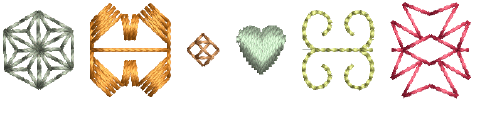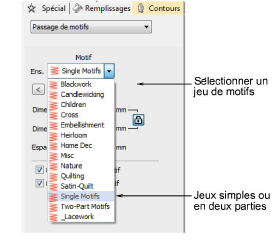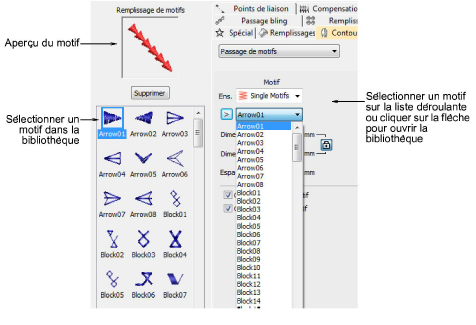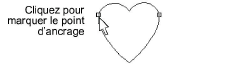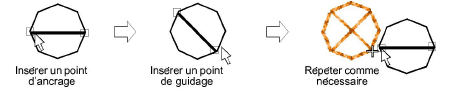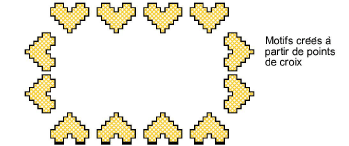Sélectionner et placer des motifs
Vous sélectionnez des motifs pour utiliser dans des passages, dans des remplissages ou individuellement via le docker Propriétés d’objet.
Les motifs sont habituellement utilisés dans des contours décoratifs ou des remplissages ouverts. Toutefois, vous pouvez ajouter des motifs à votre dessin de broderie un par un. Faites pivoter, redimensionnez ou reflétez les motifs à mesure que vous les ajoutez ou éditer, comme vous le feriez avec tout autre objet.
Pour sélectionner et placer un motif...
1Cliquez à droite sur l’icone Remplissage de motifs pour accéder à propriétés d’objet.
2Sélectionnez un jeu de motifs sur la liste. Il y a deux jeux propres aux motifs – simple ou en deux parties. Vous pouvez cependant utiliser tout autre jeu disponible.
3Sélectionnez un patron sur la liste déroulante. Ou bien, cliquez sur le bouton en flèche pour accéder à la bibliothèque de motifs.
4Sélectionnez Utiliser motif. Un contour de motif apparaît, attaché au pointeur de la souris.
5Cliquez pour marquer le point d’ancrage
6Déplacer la souris pour faire pivoter, dimensionner ou refléter :
3Pour faire pivoter, déplacez le pointeur puis cliquez de nouveau.
3Pour refléter le motif, cliquez à droite.
3Pour dimensionner, pressez la touche Maj, déplacez le pointeur, puis cliquez de nouveau.
7Répétez comme nécessaire. Les points de broderie sont générés automatiquement.
8Ou bien, pressez la touche Retour pour accepter la position et les paramètres par défaut.
9Pressez la touche Echap pour terminer.
Suggestion : Vous pouvez créer des motifs à partir de patrons faits dans Point de croix ES et les utiliser pour créer un échantillon en points de croix. Voir Supplément Point de croix pour plus de détails.
Sujets connexes...
3Passages de motifs
3Remplissages de motifs